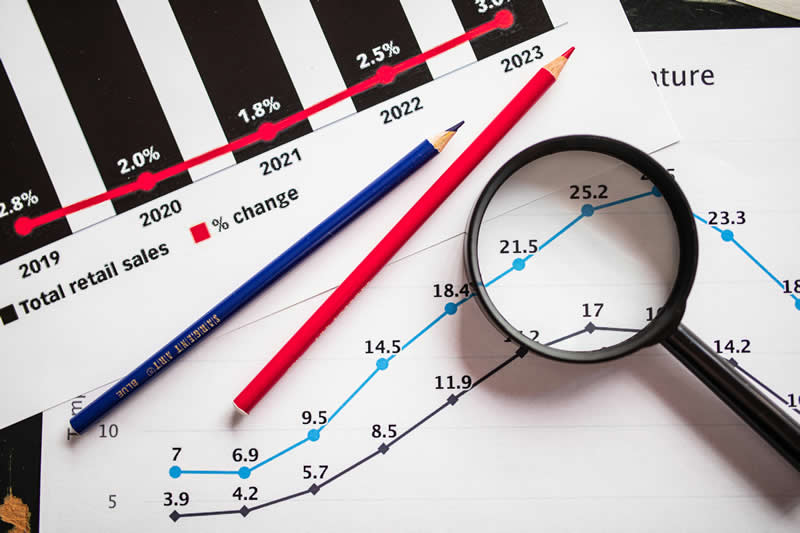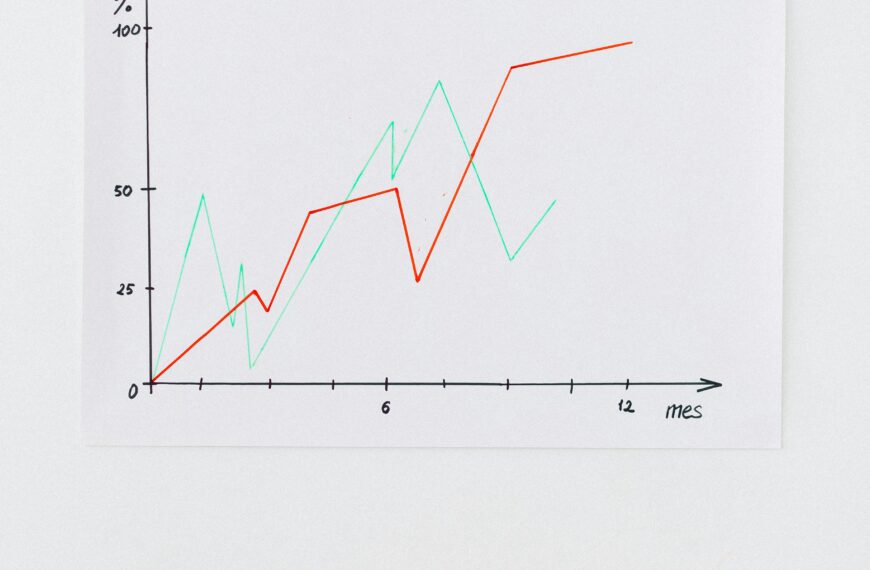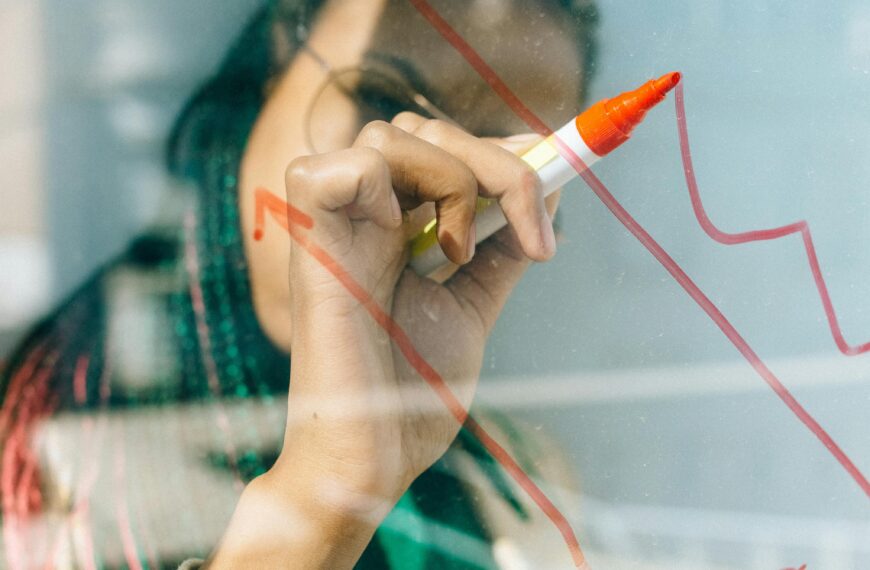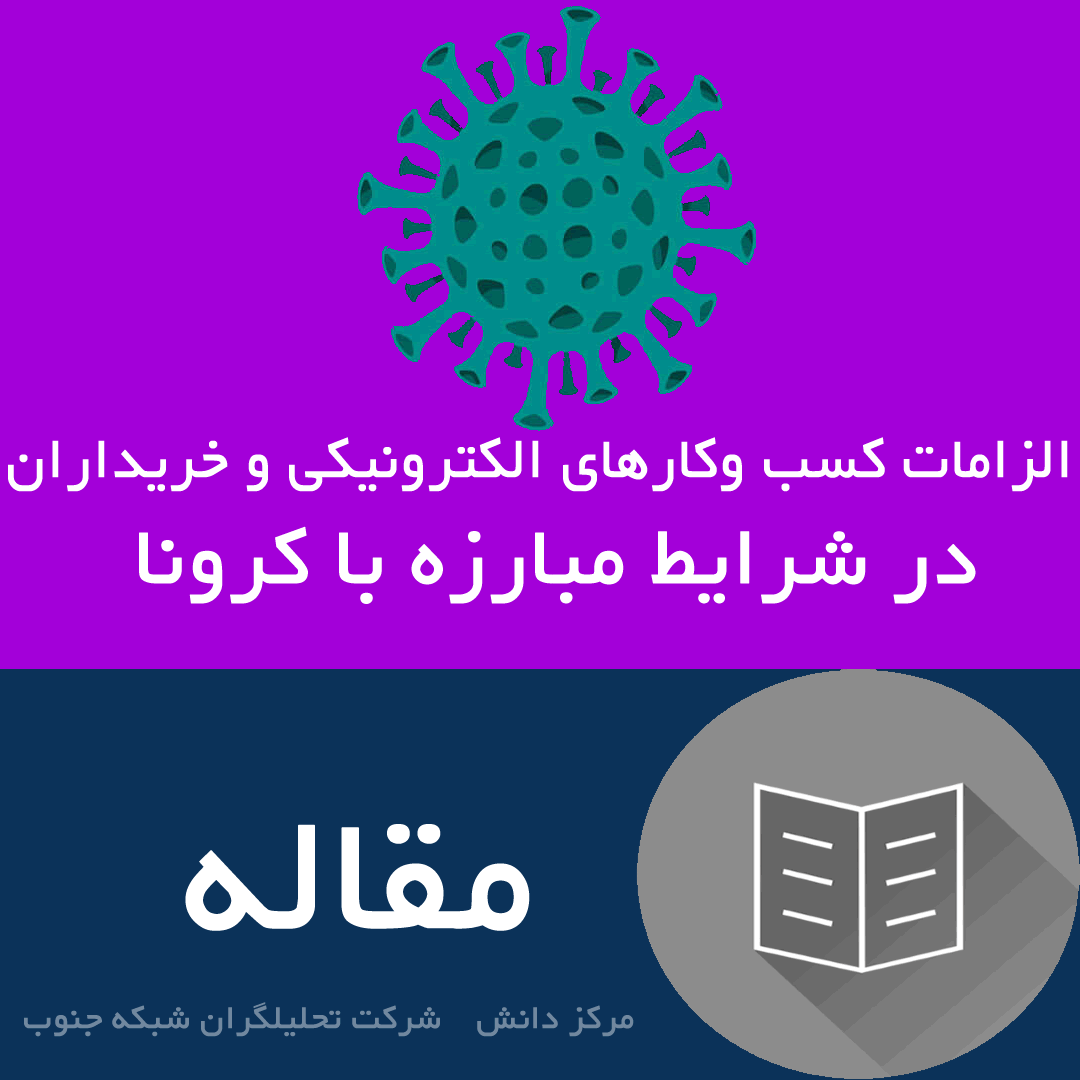مراحل نصب اینترنت سکیوریتی کسپرسکی 2015
لطفا” قبل از نصب آنتی ویروس کسپرسکی اگر آنتی ویروس دیگری بر روی سیستم دارید پاک کنید .از مسیر زیر
Programs and Features / Programs /Control Panel / Start
و سپس انتخاب آنتی ویروس مورد نظر و بعد بروی Change/Remove کلیک نمایید و آن را پاک نمائید.
و حال مراحل نصب Kaspersky Internet Security را بصورت تصویری در ادامه مشاهده می نمائید :
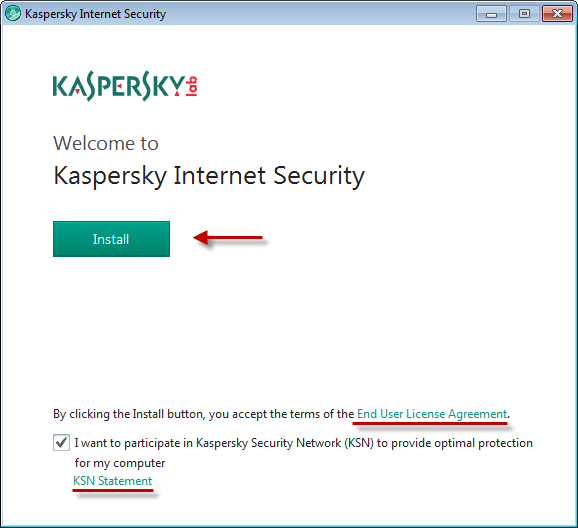
در پنجره خوش آمدگویی تیک قسمت KSN را زده تا درمواقع آنلاین از سیستم شما محافظت بیشتری شود. Install را کلیک نمایید.
Kaspersky Internet Security در حالت پیش فرض در درایو C نصب می شود و امکان تغییر مسیر وجود ندارد.
در ویندوز 7 ،8و 8.1 (32بیتی) فایل اجرای avp.exe در مسیر زیرقرار می گیرد :
C:\Program Files\Kaspersky Lab\Kaspersky Internet Security 15.0.0.
در ویندوز 7 ،8و 8.1 (64بیتی) فایل اجرای avp.exe در مسیر زیرقرار می گیرد:
C:\Program Files(x86)\Kaspersky Lab\Kaspersky Internet Security 15.0.0.
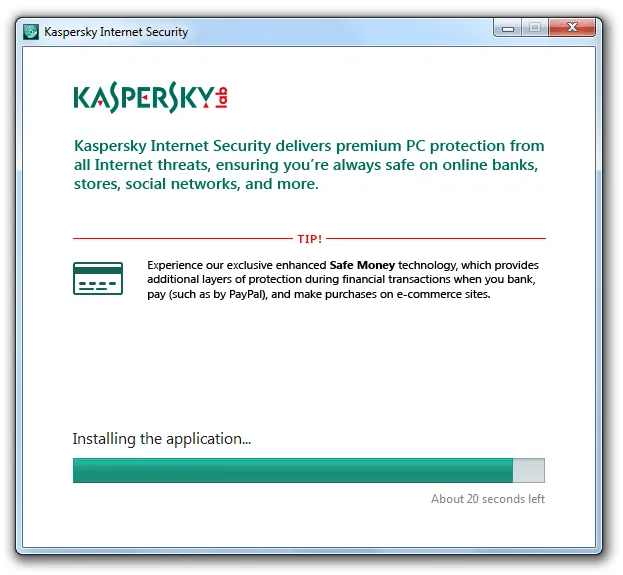
دکمه finish را انتخاب کرده تا مراحل نصب تکمیل شود.
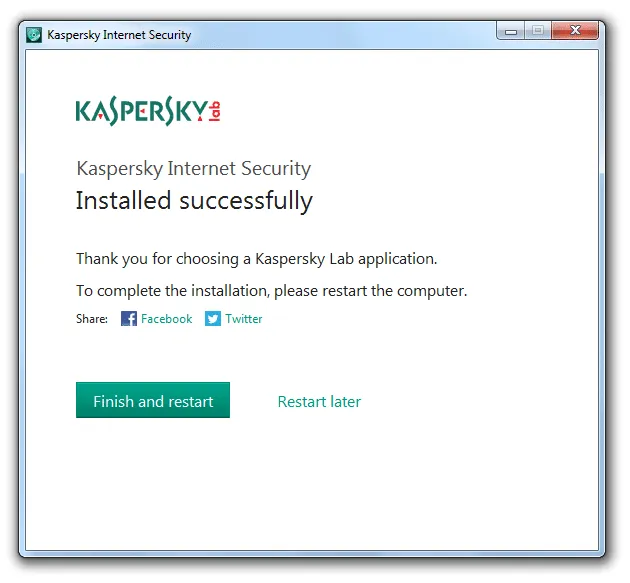

اینترنت سکیوریتی بر روی سیستم نصب شد .
باز کردن کسپرسکی اینترنت سکیوریتی در ویندوز7
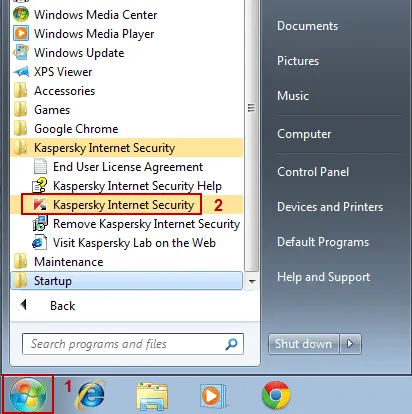
اجرا کسپرسکی اینترنت سکیوریتی در ویندوز 8
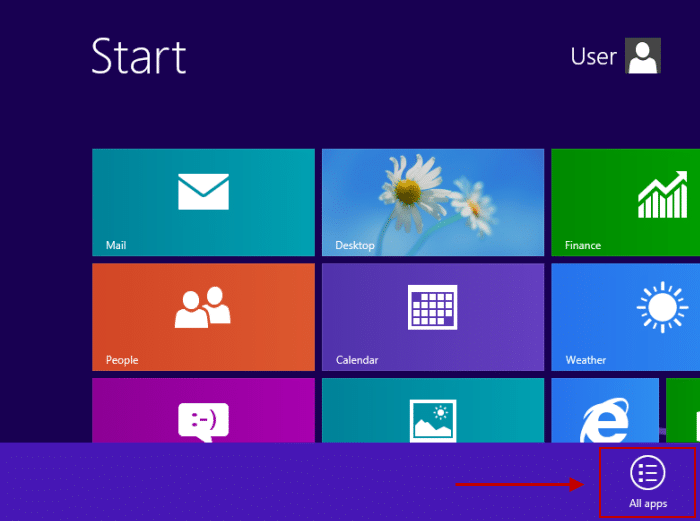
وارد کردن کد فعال سازی
در این مرحله باید به اینترنت دسترسی داشت و Caps look را خاموش کرد.
کد فعال سازی را وارد نمود .
سپس Finish را انتخاب نموده ،حال باید نرم افزار به روز رسانی شود .
نحوه به روز رسانی اینترنت سکیوریتی کسپرسکی(Update)
در پنجره اصلی بر روی Update کلیک نمایید و سپس Run Update
Protection status
اطلاعات در مورد وضعیت حفاظت از کامپیوتر شما را نمایش میدهد:
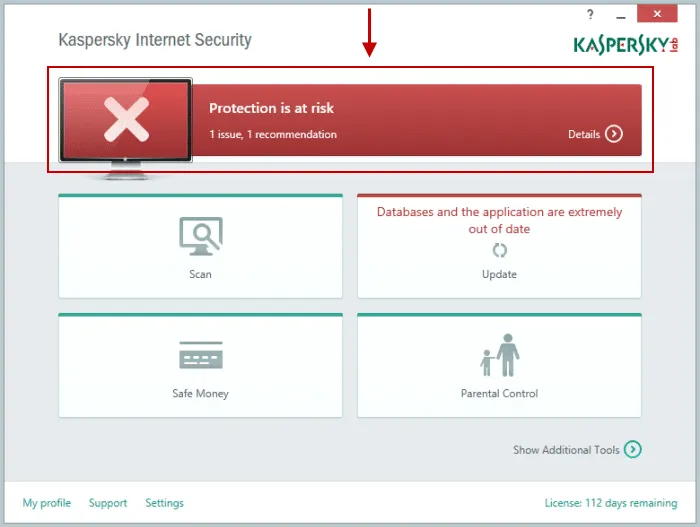
Threats برای نمایش اطلاعات در مورد تهدیدات شناسایی شده توسط کسپرسکی اینترنت سکیوریتی 2015
Protection برای نمایش اطلاعات در مورد کار از کامپوننت های حفاظتی (به عنوان مثال، “فایل آنتی ویروس غیر فعال شده است”).
Recommendations پیشنهادات را در از بین بردن تهدیدات و پیکربندی اجزای نرم افزار نمایش می دهد(به عنوان مثال، اگر به روز رسانی خودکار غیر فعال شده است، 1 Recommendations در پنجره می بینید)
تغییر رنگ پنجره اینترنت سکیوریتی
در قسمت بالای پنجره کسپرسکی وضعیت حفاظت از کامپیوتر شما است نمایش داده می شود رنگ آن بسته به وضعیت حفاظت از تغییر می کند:
سبز نشان می دهد که کامپیوتر توسط کسپرسکی محافظت می شود.
نارنجی نشان می دهد که یک مشکلی در حفاظت وجو دارد به عنوان مثال، فایل Kaspersky Internet Security به روزرسانی نشده است.
قرمز نشان می دهد یک تهدید امنیتی جدی برای کامپیوتر وجود دارد به عنوان مثال، شناسایی ویروس مخرب که نیاز به Scanاست.
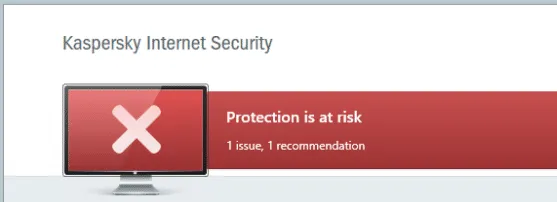
Scan
برای جستجو ویروسها بر روی سیستم خود بخش Scan را انتخاب نماید
Scan چند حالت دارد که کامل ترین حالت Full Scan است. در پنجره اصلی گزینه Scan را انتخاب نمایید.
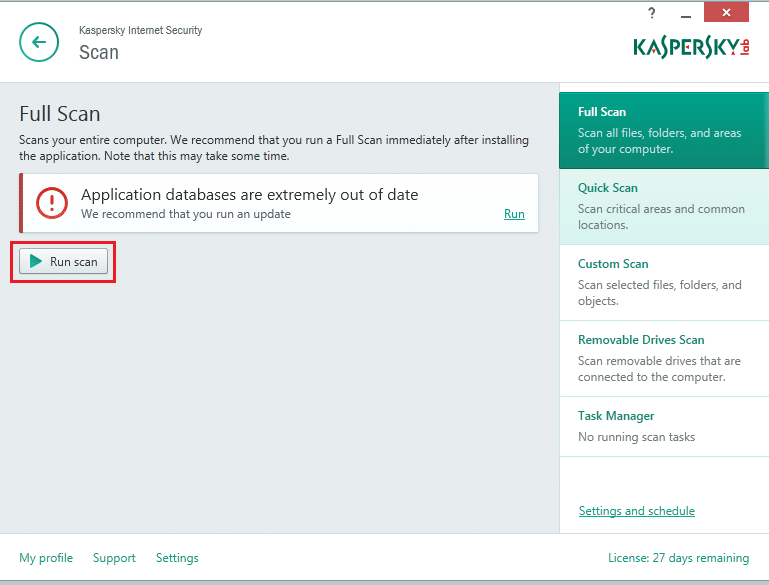
Safe Money چیست؟
هنگامی که قصد وارد شدن به سایت های بانکی و تجاری را داشته باشید ،این ویژگی به صورت اتوماتیک به شما پیشنهاد می شود که از حالت Safe Money استفاده کنید . حالت Safe Money در واقع مرورگر شما را با یک پروفایل جدید و در حالت Sandbox اجرا خواهد کرد . در این حالت دیگر میزان تهدیدات به حد صفر خواهد رسید.
البته می توانید لیست سایت های بانکی مورد نظر خود را به قسمت Safe Money اضافه کنید تا در هنگام بارگذاری این سایت ها ، حالت Safe Money به صورت اتوماتیک فعال شود. از پنجر اصلی گزینه Safe Money را انتخاب کنید.
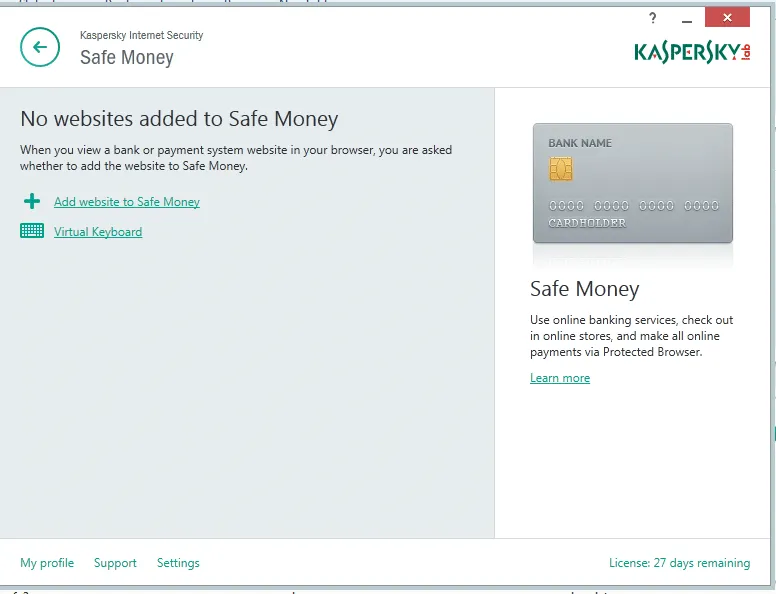
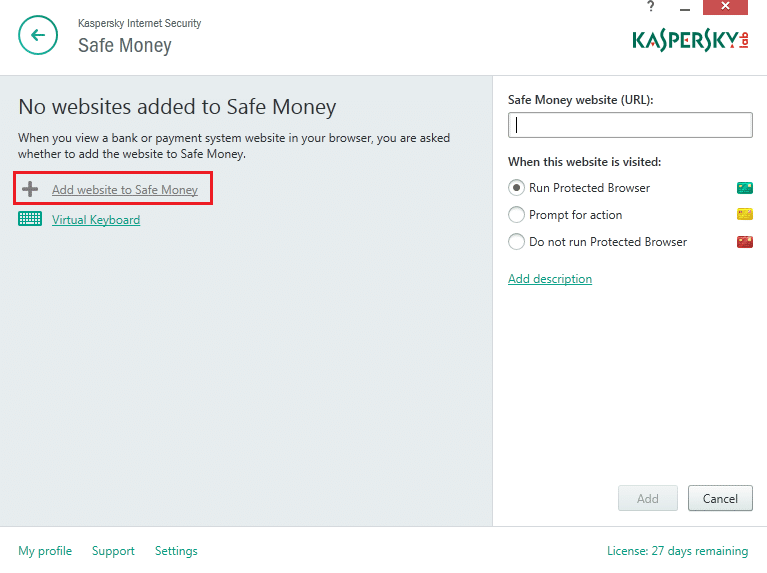
Parental Control
این بخش برای محدود کردن و یا جلوگیری از دسترسی به کامپیوتر و یا اینترنت برای هر کاربر است.والدین برای کنترل فرزندان از این بخش استفاده کنند.
جلوگیری از دسترسی به وب سایت های خاص با استفاده از Parental ControlدرKaspersky Internet Security 2015
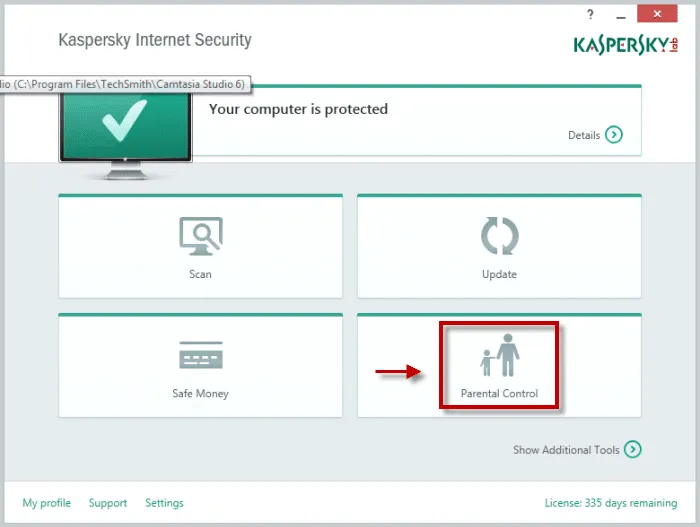
بر روی Configure restrictions نام کاربری که این محدودیت اعمال شود کلیک نمایید.
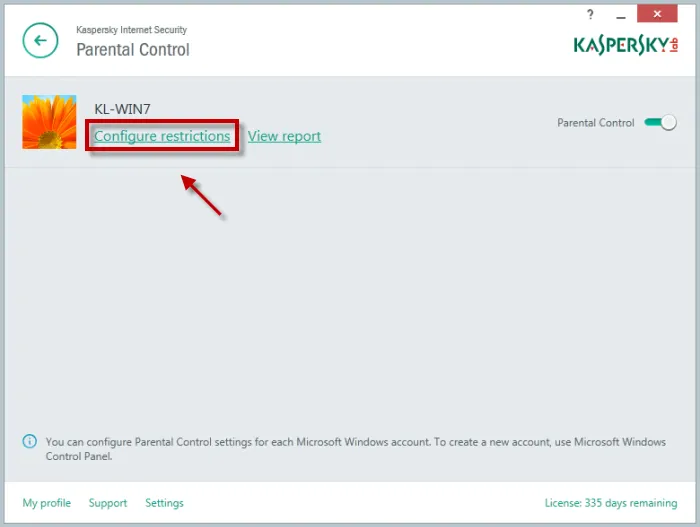
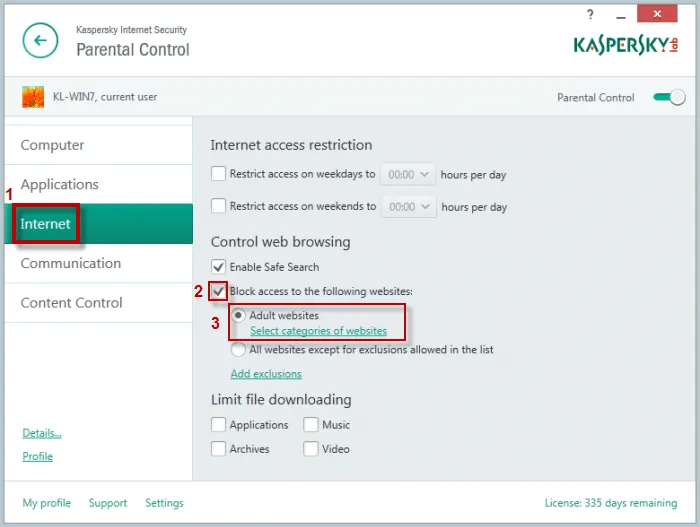
برای مسدود کردن گروه خاصی Select categories of website را کلیک نماید. در پنجره Block access towebsite categories گروه مورد نظر را انتخاب کرده وسپس Back نمایید.
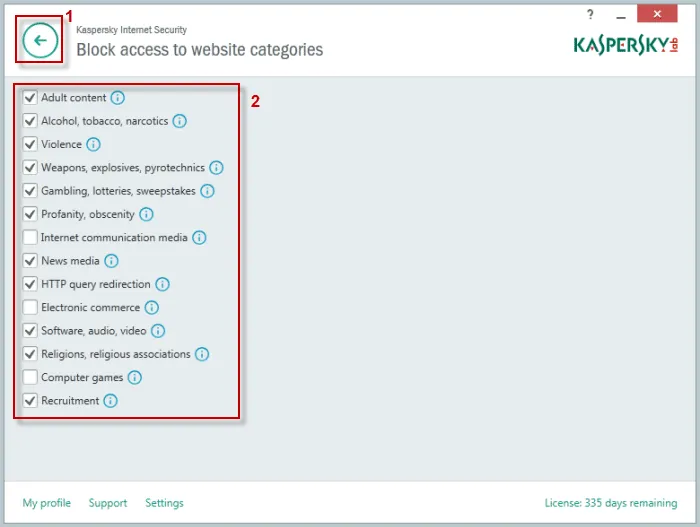
برای دسترسی به وب سایت هایی که استثنا هستند گزینه All websites except for exclusions allowed in the listرا انتخاب نمایید و گزینه Add را انتخاب نمایید.
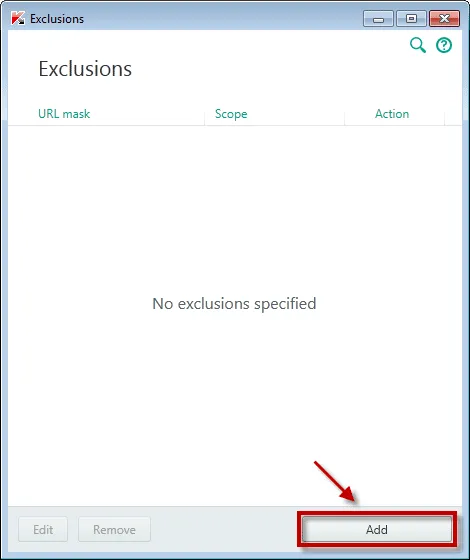
در قسمت URL ادرس وب سایت های مجاز را وارد نمایید.
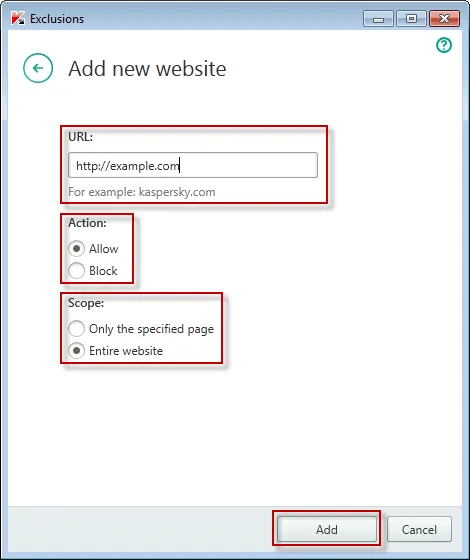
پنجره Exclusions را ببندید.
تب فایروال
از ویژگی های Kaspersky Internet Security 2015از Firewall است که امنیت شبکه و اینترنت شما را تظمین می کند.
Firewall تمام اتصالات کامپیوتر به شبکه را مانیتور کرده و تعیین وضعیت می نماید.
چگونه وضعیت شبکه تغییرداد
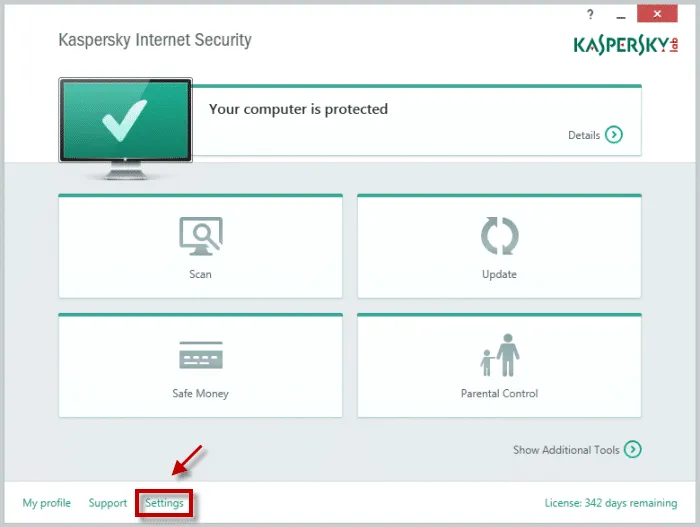
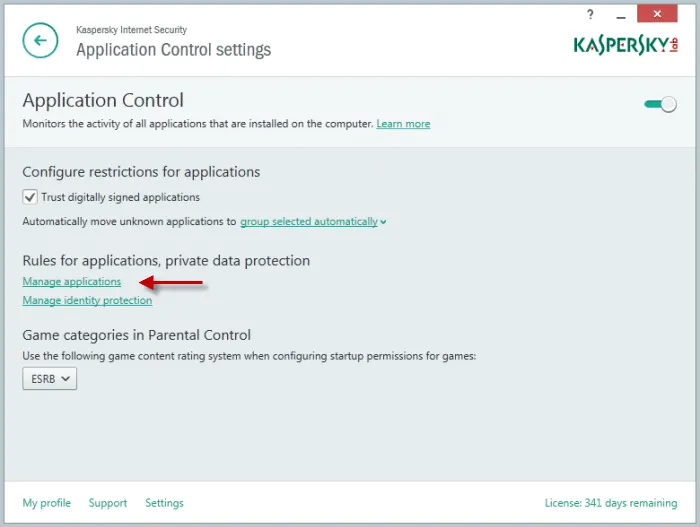
بر روی شبکه مورد نظر کلیک راست کرده و سه گزینه زیر را مشاهده می کنید:
Public network اگر شما می خواهید برای جلوگیری از دسترسی به فایل های خود، پوشه ها، و پرینتر، و همچنین دسترسی از راه دور به کامپیوتر خود ببینید. این وضعیت برای شبکه های با هر برنامه ضد ویروس، فایروال و یا فیلترهای محافظت نمی توصیه می شود (به عنوان مثال، برای یک شبکه cafе اینترنت). تصفیه آب و تصفیه از فعالیت های شبکه برای هر یک از نرم افزار با توجه به قوانین برای این نرم افزار انجام می شود. به طور پیش فرض، وضعیت عمومی به اینترنت اختصاص داده و نمی تواند تغییر کند.
Local network مفید است اگر شما مایل به کمک مالی برای کاربران شبکه دسترسی به فایل ها و پرینتر بر روی کامپیوتر شما (به عنوان مثال، برای شبکه داخلی شرکت خود و یا شبکه خانگی). تصفیه آب و تصفیه از فعالیت های شبکه برای هر یک از نرم افزار با توجه به قوانین برای این نرم افزار انجام می شود.
Trusted networkاین وضعیت تنها برای مناطقی که شما در نظر کاملا امن که در آن کامپیوتر شما خواهد شد به حمله و یا تلاش های غیر مجاز قرار به دست آوردن دسترسی به اطلاعات شما توصیه می شود. اگر این وضعیت انتخاب شده است، تمام فعالیت های شبکه خواهد شد در این شبکه مجاز می باشد
جلوگیری از دسترسی به اینترنت با استفاده از فایروال
در پنجره اصلی تب Setting سپس Protection Center وگزینه Firewall را کلیک کرده
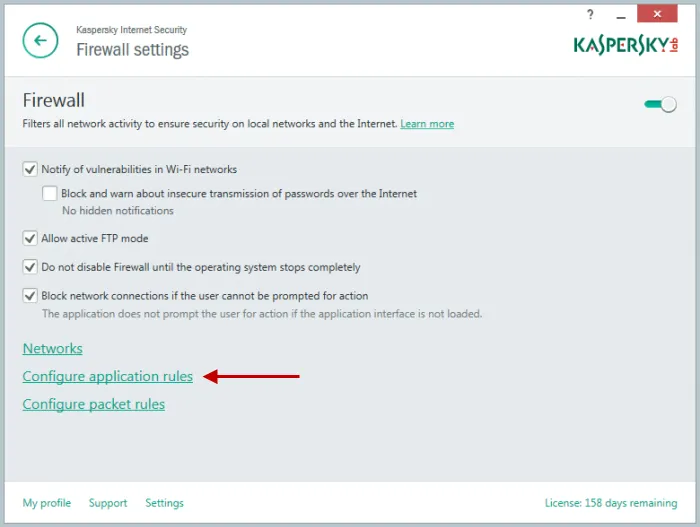
در پنجرApplicattion network rules بر روی MICROSOFT کلیک راست نماید و گزینه Details and rules را کلیک نمایید.
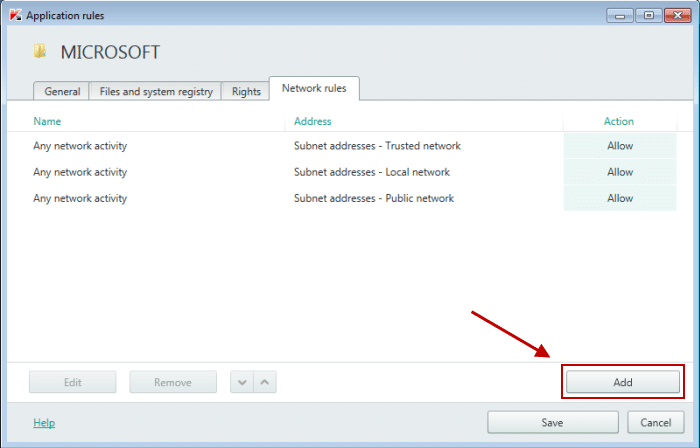
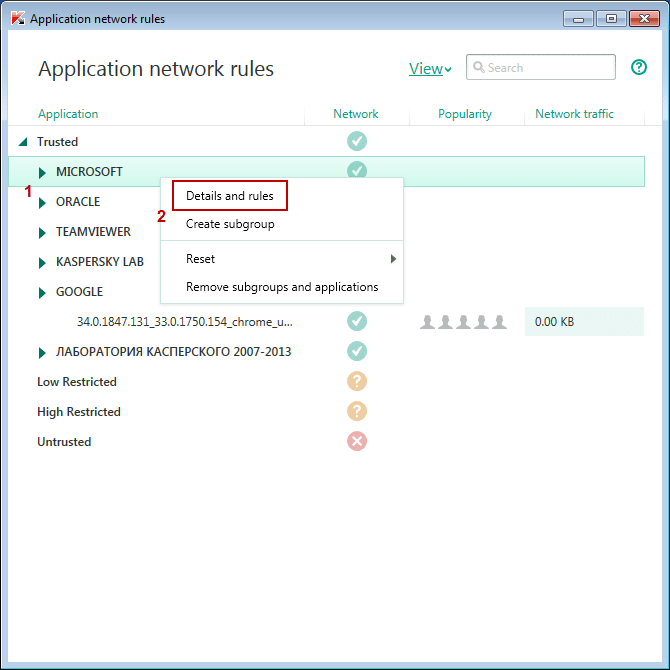
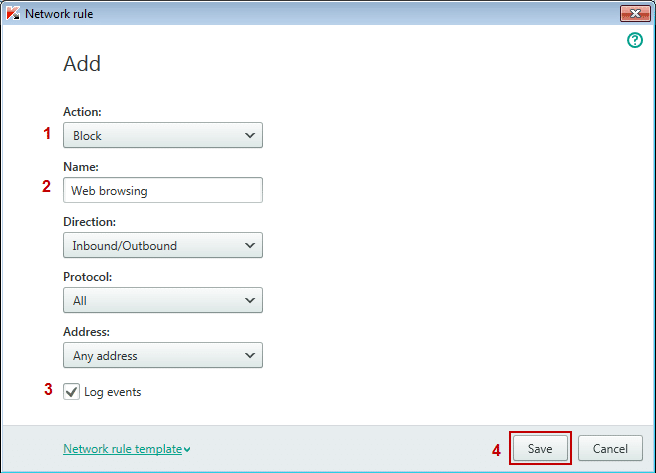
اگر می خواهید فعالیت این rules گزارش شود در پایین پنجره گزینه 3 را تیک زده و Save کرده سپس پنجره Network rules باز می شود و rules که ساختیم به صورت Deny دیده می شود.(دسترسی به اینترنت امکان پذیر نمی باشد)
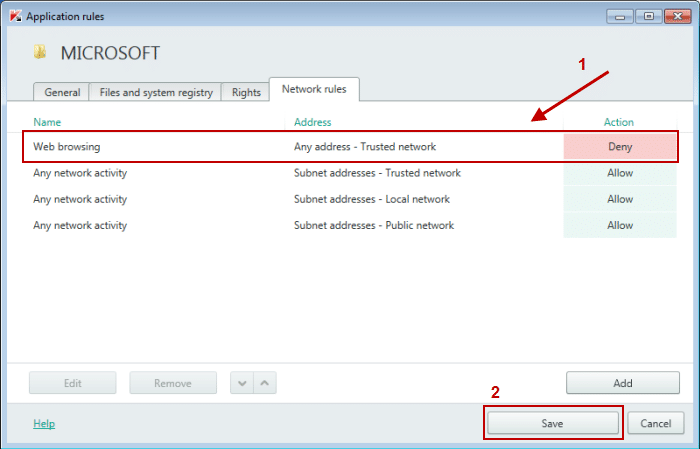
سپس پنجره را Application management ببندید.
Application Control in Kaspersky Internet Security 2015
تمام برنامه ای که بر روی سیستم نصب می شوند جزء یکی از گروهای زیر می باشند:
Trusted برنامه های کاربردی با signatures معتبر ویا برنامه هایی که توسط کسپرسکی تایید شده اند. اجرا این برنامه هاهیچ محدودیت ندارد تمام دسترسی آن درشبکه بدون مشکل وجود دارد.
Low Restricted برنامه های کاربردی با signatures نامعتبر هستند ویا درلیست برنامه های قابل اعتماد توسط کسپرسکی نیستند. با این وجود سطح تحدید برای سیستم کم می باشد.انجام برخی از عملیات، از جمله دسترسی به فرآیندهای دیگر، کنترل سیستم، و دسترسی به شبکه مجازنیستند. اجازه
High Restricted این گروه شامل برنامه های کاربردی که درلیست برنامه های مورد اعتماد کسپرسکی نیستند وsignatures معتبر ندارند . این برنامه سطح امتیاز تهدید بالایی دارند. اجرا این گروه نیاز به اجازه کاربر دارد .بیشتردسترسی آن درشبکه بسته وفقط حالت Read روی آن بعلاوه بعضی دسترسی هاروی سیستم Local بازمی باشد.
Untrusted درصورتیکه فایل یا نرمافزاری دارای Signature نباشد و همینطور بعنوان Dangerous programs شناخته بشود تمامی دسترسیها اعم از Local یا Network و همینطوراجرای آنروی سیستم بسته است.
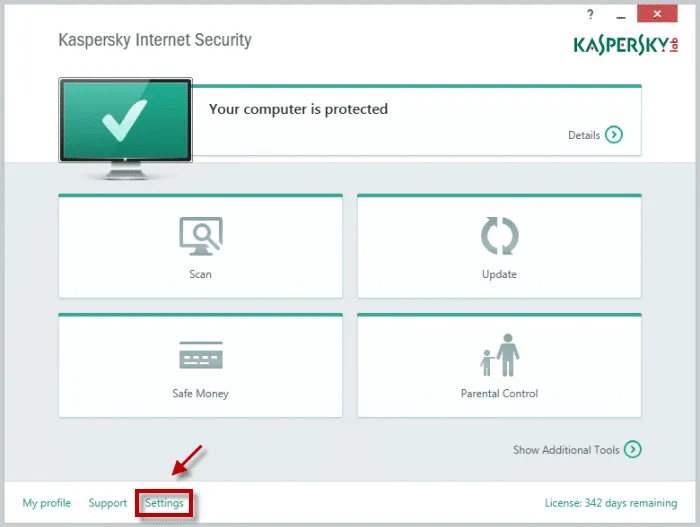
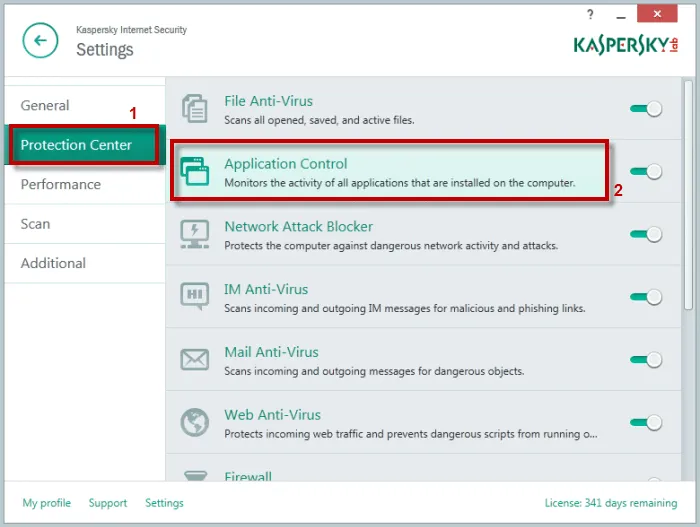
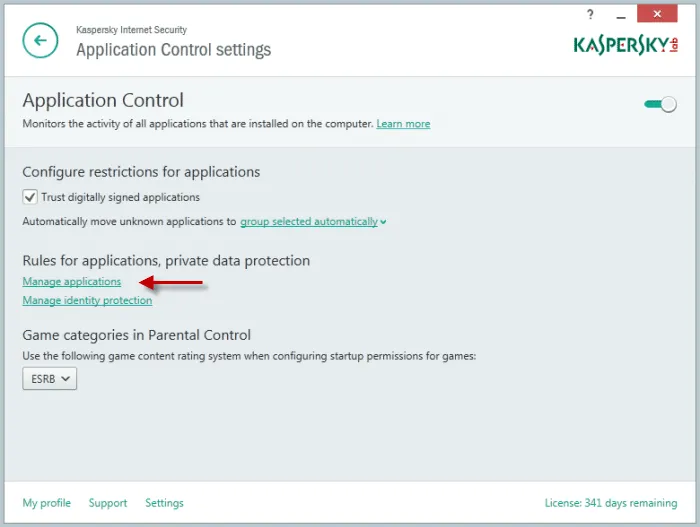
برای اینکه برنامه مورد نظر را به گروه Trust منتقل کنید بر روی برنامه کلیک راست نمایید و گزینه Details and rules را کلیک نماید.
در پنجره Application rulesتب Rightsوبرای تغییرpermissions بروی permissions فعلی کلیک راست نموده گزینهDeny, Prompt Allow را انتخاب کنید .
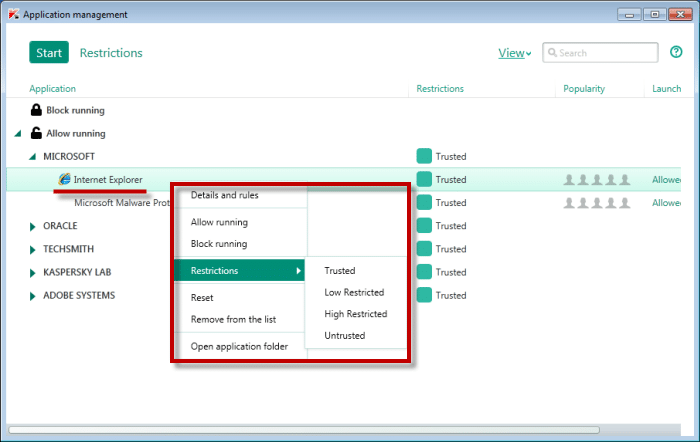
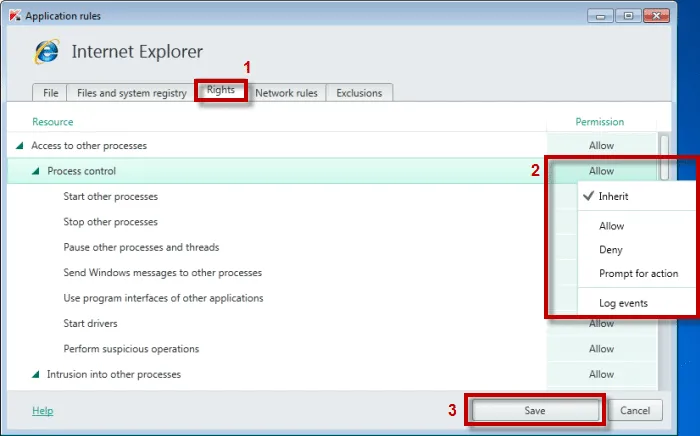
سپس Save را زده و پنجره Application management راببندید.
باز کردن پورت ریموت
بعد از نصب اینترنت سکیوریتی کسپرسکی به طور پیش فرض پورت ریموت غیر فعال می شود برای باز کردن این پورت مراحل زیر را انجام دهید.
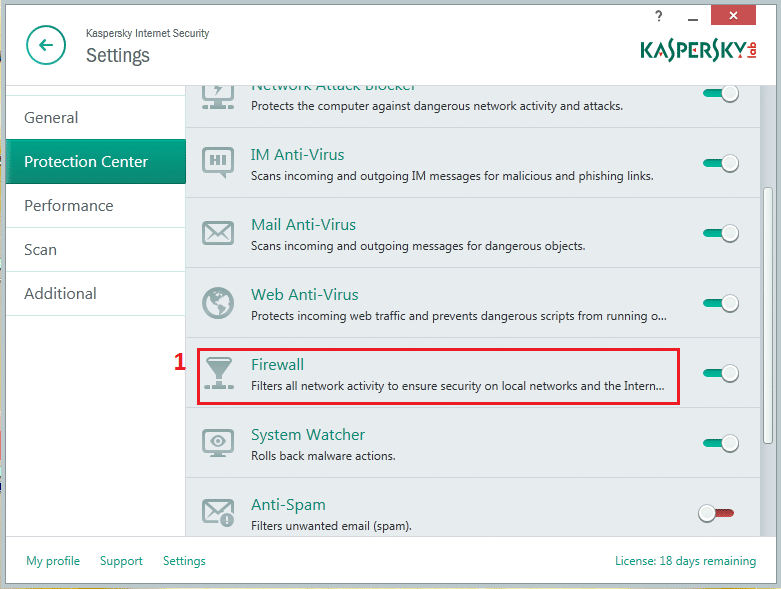
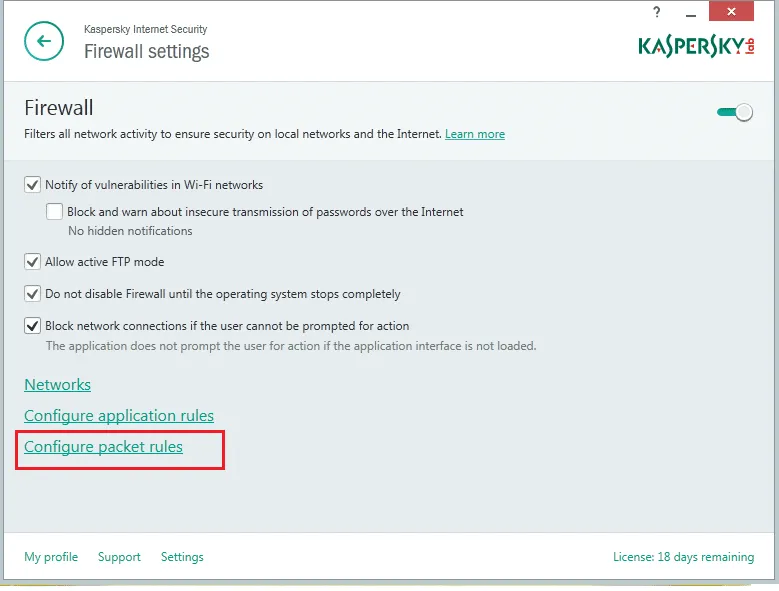
بر روی گزینه Remote Desktop راست کلیک نماید و بر روی گزینه Edit کلیک کرده
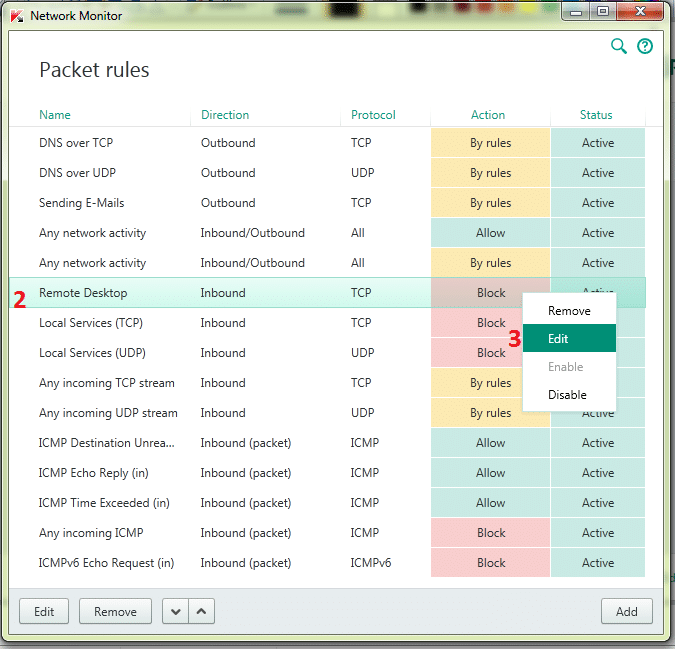
حال گزینه Action را بر روی حالت Allow قرار دهید و سپس save نمایید.
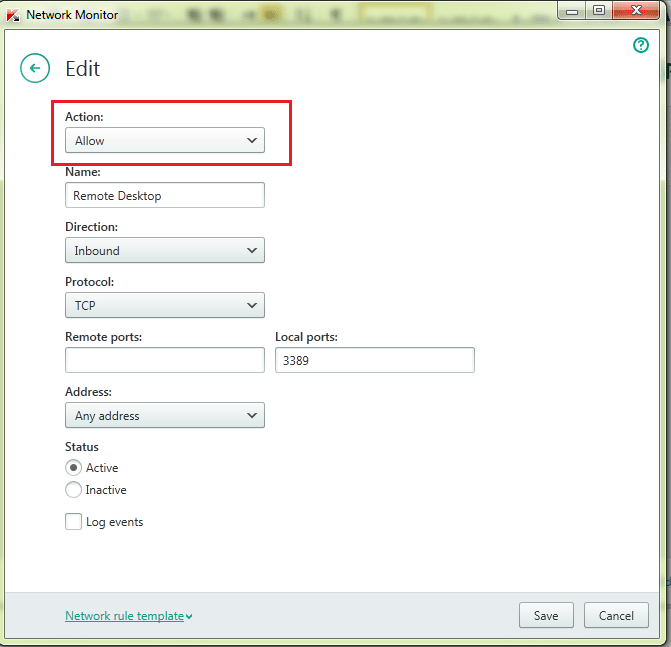
Reports
. بخش Reports که بوسیله آن می توانید یک گزارش کامل از عملکرد آنتی ویروس بگیرید . گزارشی در مورد تاریخ بروز رسانی دیتا بیس ، اسکن کردن سیستم در تاریخ های مشخص و …. که می تواند برای کاربر مفید باشد . برای مشاهده این بخش مراحل زیر را دنبال کنید.
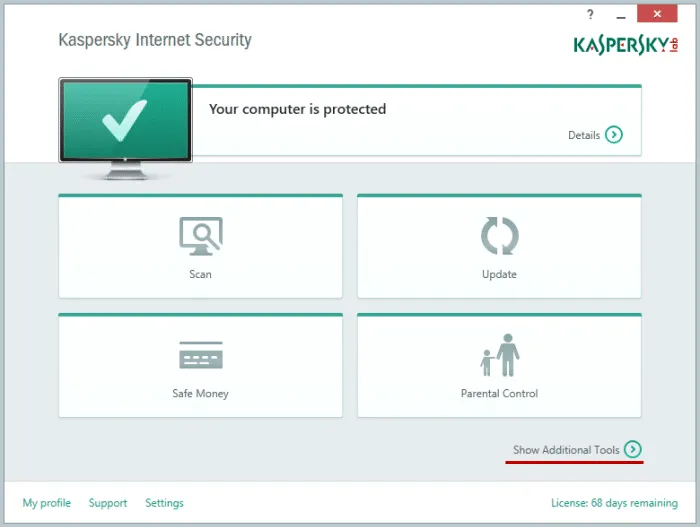
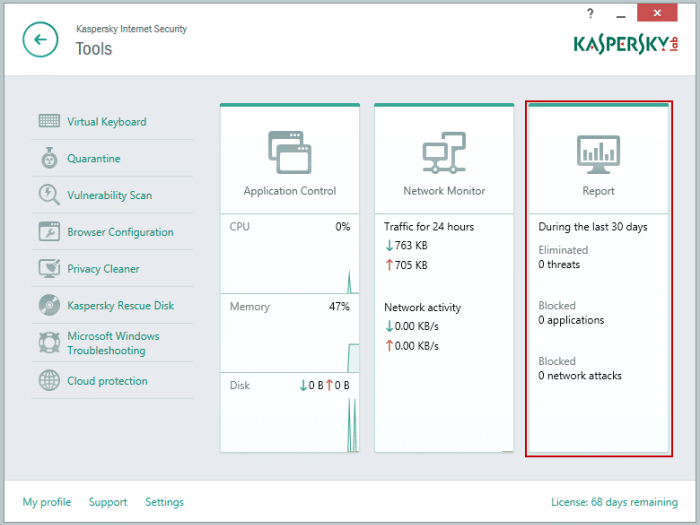
تمام اطلاعات در پنجره زیر دیده می شود. پنجره Reports اطلاعات مختصری در مورد رویداد ها آنتی ویروس ارائه می دهد.
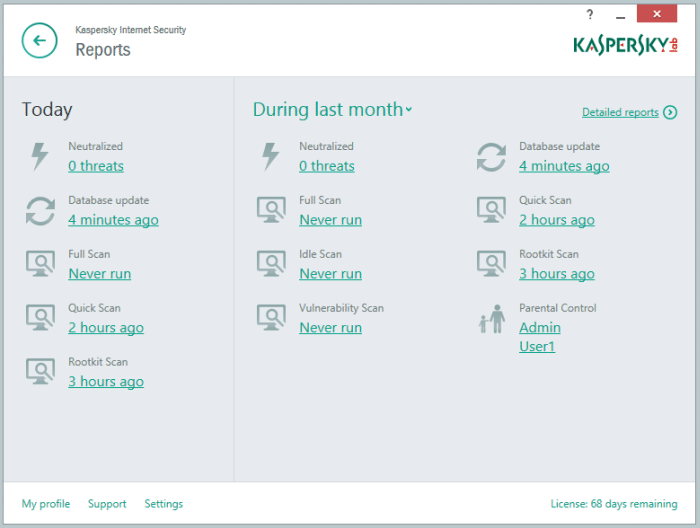
به طور پیش فرض، گزارش برای 30 روز ذخیره می شود،
اگر برنامه را ه اندازی نشد
اگر کسپرسکی اینترنت سکیوریتی 2015 شروع نشد، برای حل این مشکل، تنظیمات را حالت پیش فرض بازگردانید.
Settings /Manage Settings /Restore settings /Restore settings